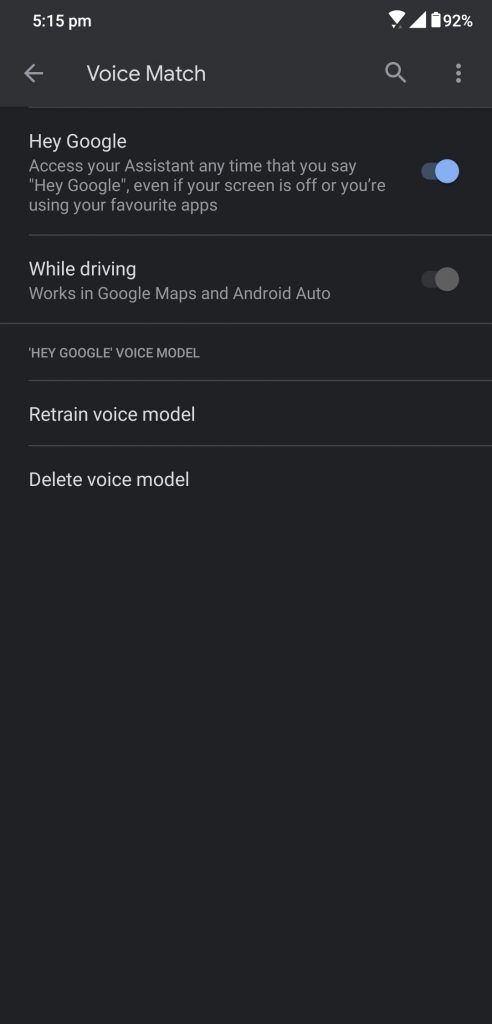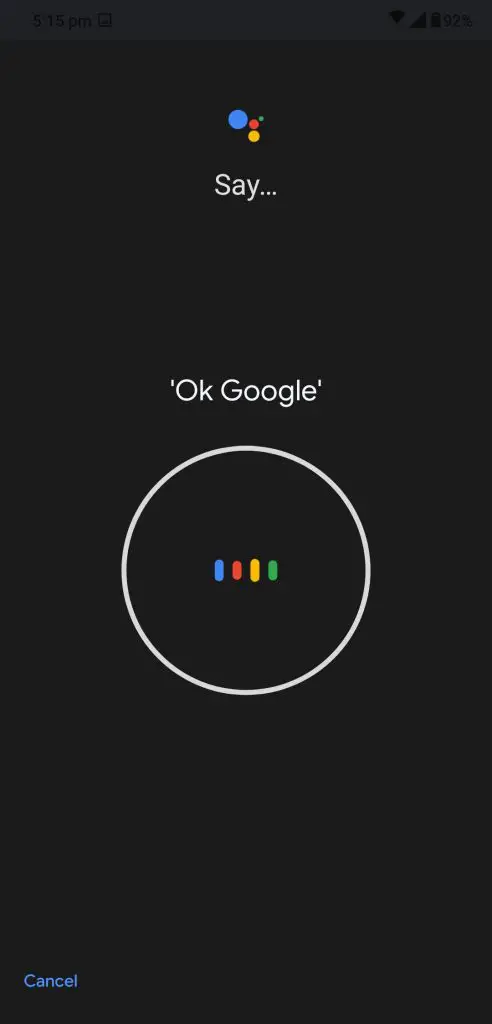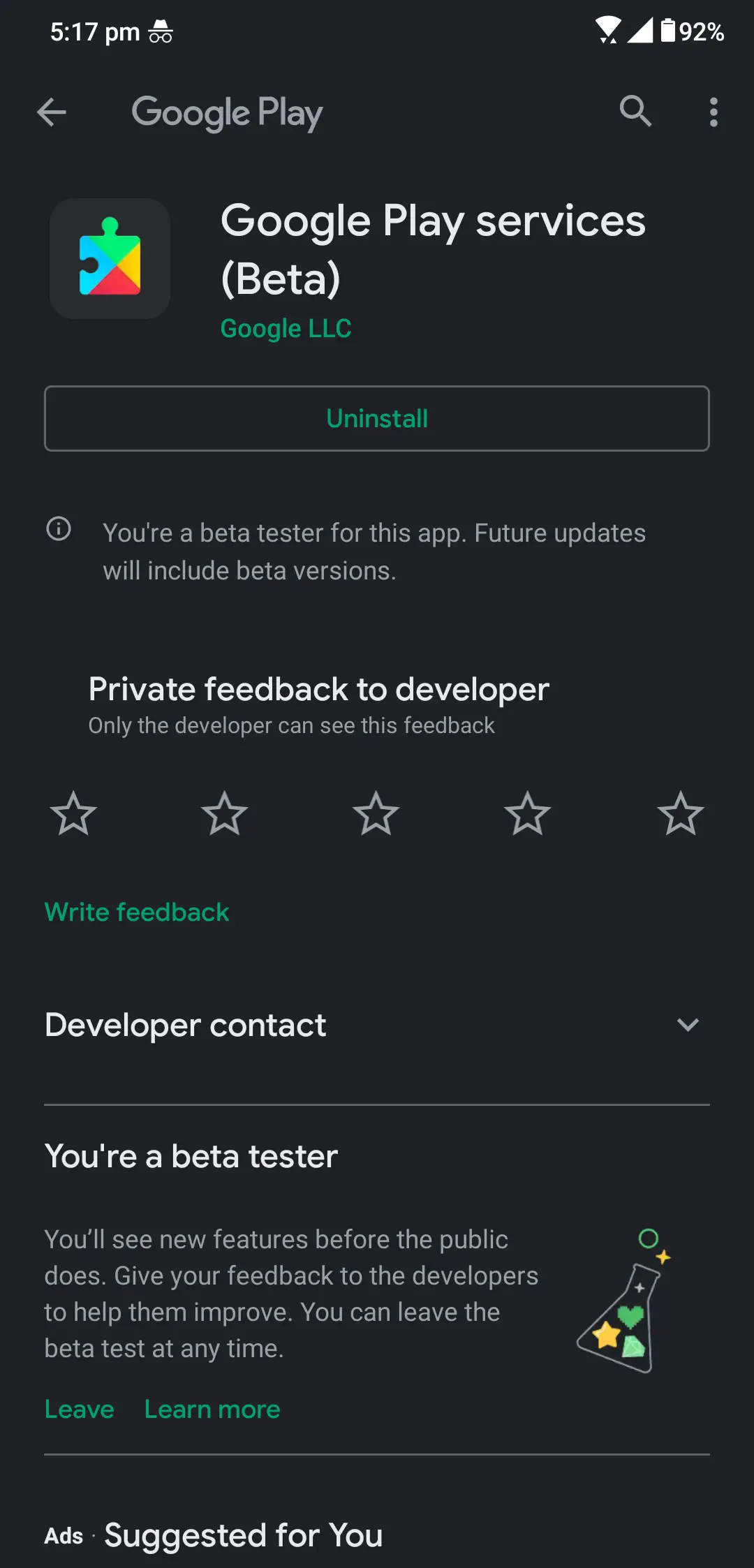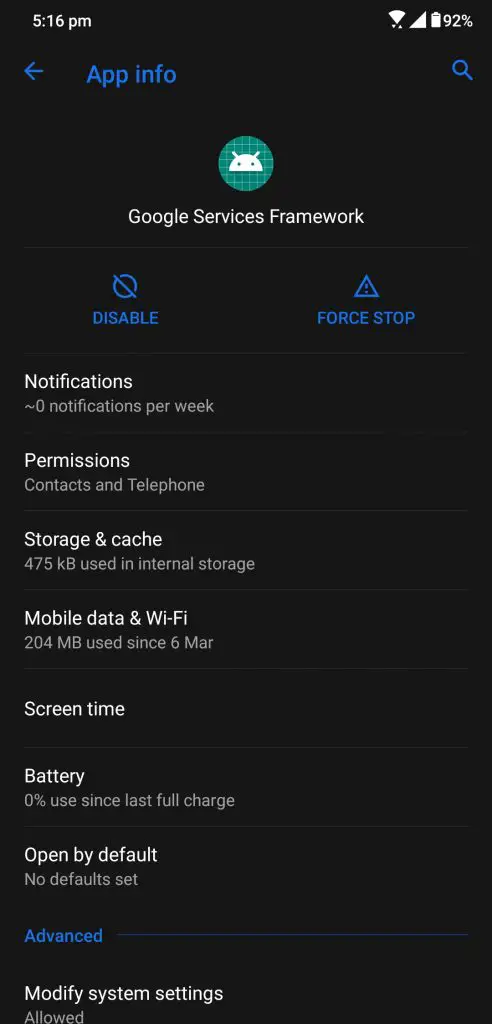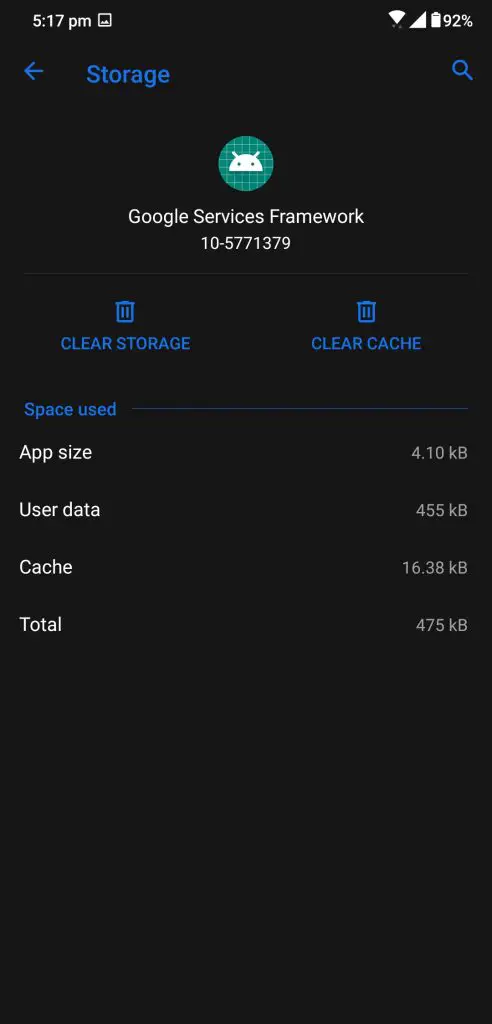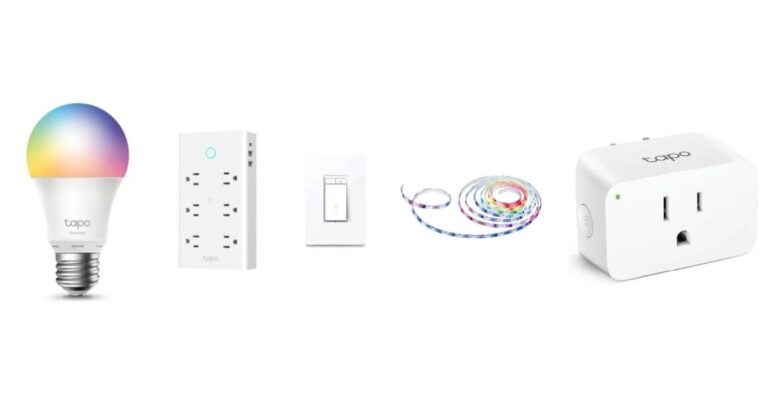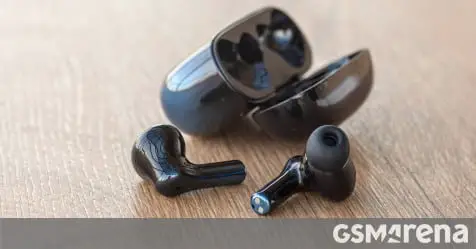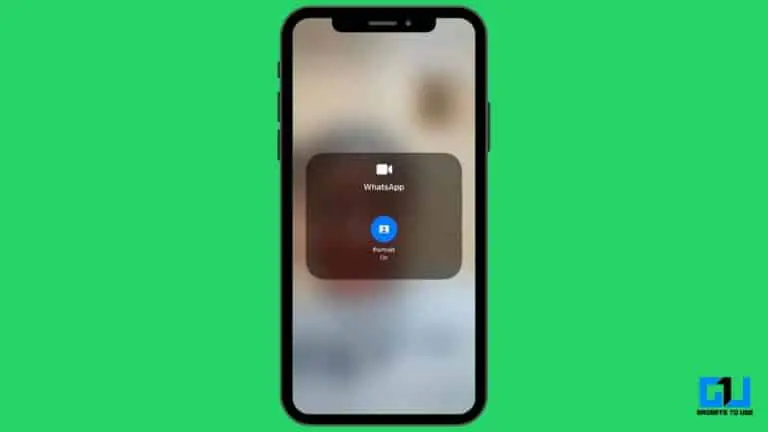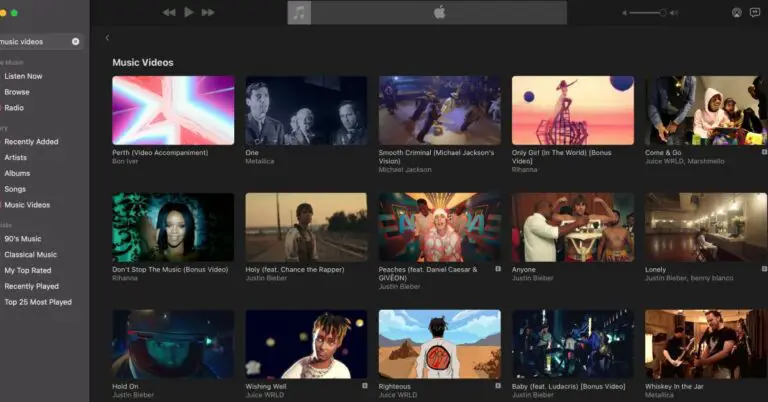Soluciona el problema de que el Asistente de Google no funciona en tu Android
¿Entonces su teléfono inteligente deja de responder a su comando "Ok Google" justo cuando lo necesita? Hay muchas razones por las que su teléfono no responde y no inicia el Asistente de Google. En primer lugar, asegúrese de que su teléfono esté conectado a Internet y funcione correctamente. Si le parece bien, siga nuestra guía paso a paso para que el Asistente de Google vuelva a funcionar.
Soluciona el problema del Asistente de Google que no funciona
Activar activación por voz
Si no puede obtener la respuesta del Asistente en su teléfono inteligente, debe verificar la función si está habilitada. Esta función se puede desactivar en su teléfono inteligente, por lo que el Asistente no se abre con la voz. Puede habilitar esta función en la configuración de la aplicación de Google.
Iniciar el Aplicación de Google E ir a Más pestaña en la barra inferior. Desde la página Más, vaya a Configuración> Voz> Coincidencia de vozpuedes activar la activación de Hey Google aquí. Una vez que activa esta función desde aquí, su teléfono responde a su comando de voz y activa el Asistente de Google.
Asistente de reciclaje
El Asistente de Google viene con muchos idiomas e incluso acentos en inglés, puede entender el inglés indio de otro. Por lo tanto, es posible que su teléfono no pueda comprenderlo y no abra el asistente por usted. En este caso, puede volver a capacitar al asistente con su acento inglés, y luego se pondrá al día.
Para reciclar el Asistente de Google, vaya a Aplicación de Google luego cambia al Más pestaña. Ahora vaya a la configuración, luego a la voz, luego a la coincidencia de voz, aquí verá la opción de reciclar patrón de voz. Toque esta opción y se le pedirá que repita ciertas frases para que la aplicación entienda cómo habla.
Actualizar los servicios de Google
Los servicios de Google son el corazón de todas las aplicaciones de Google y muchas de ellas no funcionarán si esta aplicación no está instalada o actualizada a la última versión. Esto podría suceder porque su teléfono no puede tener habilitada la actualización automática de aplicaciones en Google Play Store. A continuación, se incluye una guía detallada sobre cómo actualizar los servicios de Google.
Inicie la aplicación Google Play Store, abra el menú de hamburguesas y toque Mis aplicaciones y juegos. Aquí verá todas las aplicaciones que deben actualizarse, simplemente toque Actualizar todas las aplicaciones y todas las aplicaciones comenzarán a actualizarse. Si no ve los servicios de Google allí, haga clic en este enlace para ir a la página de servicios de Google Play y actualizar desde allí.
Borrar datos de la aplicación
Otra razón por la que el Asistente de Google no se abre podría deberse a todo el caché o algún otro problema de datos. Puede intentar limpiar los datos de los servicios de Google y puede funcionar. Para hacer esto, vaya a Configuración> Aplicaciones y notificaciones> ver todas las aplicaciones> búsqueda Servicios de Google y limpiar el almacenamiento.
No se preocupe, sus datos están completamente seguros en la nube y la aplicación se volverá a conectar cuando vuelva a abrir cualquiera de las aplicaciones de Google. También puede intentar borrar solo la caché, no todos los datos, para mantener sus datos intactos.
paquete
Así es como puede solucionar problemas de su Asistente de Google que no se inicia con su comando de voz Ok Google en su teléfono inteligente. Puede seguirnos en las redes sociales para obtener más información sobre trucos y consejos de Android como estos.